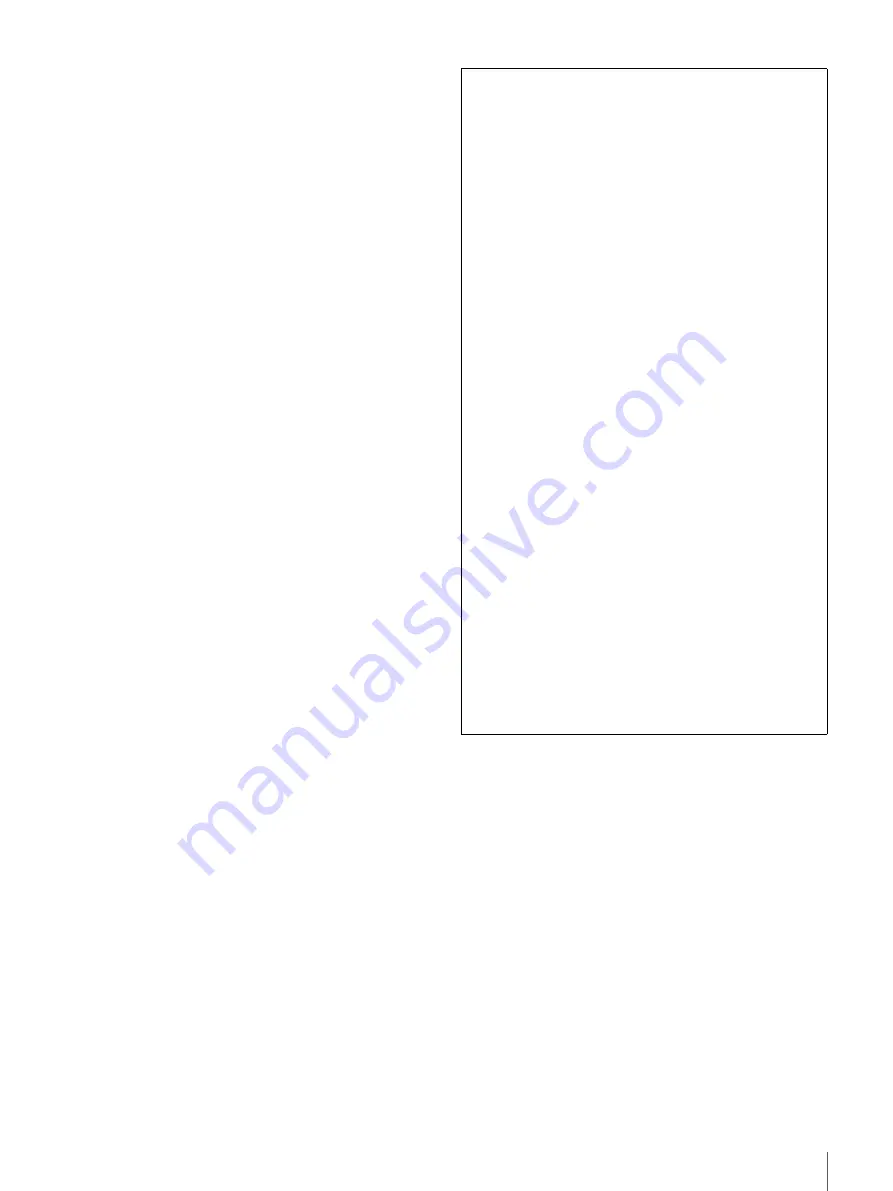
71
Caratteristiche tecniche
Compatibile DCF 2.0
(Formato JPEG progressivo e scala di
grigi JPEG a 8 bit non supportati)
TIFF: Compatibile Exif 2.2.1 (TIFF-
RGB non compresso)
BMP: Formato Windows 24 bit
(Alcune versioni dei formati di file
possono non essere compatibili)
Numero massimo di pixel consentito
JPEG: 8.000 (H) × 6.000 (V) o
8.000 (V) × 6.000 (H)
TIFF: 8.000 (H) × 6.000 (V) o
8.000 (V) × 6.000 (H)
BMP: 8.000 (H) × 6.000 (V) o
8.000 (V) × 6.000 (H)
Numero massimo di file gestibile
9.999 file su ciascuna scheda di memoria
Display LCD
Schermo tattile a sfioramento TFT a
colori da 8 pollici
640 × 480 pixel, RGB
Accessori in dotazione
Vassoio carta (1)
Contenitore carta (1)
Mandrino carta (1)
Adattatore (sinistro, 1)
Adattatore (destro, 1)
Cartuccia di pulizia (1)
Supporto nastro inchiostro (1)
Cavo USB (1-790-081-71 (Sony)) (1)
CD-ROM (1)
Licenza software (1)
Prima di usare la stampante (1)
Scheda di garanzia (1)
Accessori opzionali
Pacchetto di stampa colore autolaminante
serie 2UPC-C53
serie 2UPC-C54
serie 2UPC-C55
serie 2UPC-C58
Adattatore USB Bluetooth
DPPA-BT1
1) 2)
1) Può non essere in vendita in tutti i paesi o regioni. Rivolgersi al proprio
rivenditore Sony.
2) La funzione di comunicazione Bluetooth per questa unità può essere
utilizzata solo con adattatori DPPA-BT1.
Tutti gli altri adattatori USB Bluetooth non sono supportati.
Aspetto e specifiche tecniche soggetti a cambiamenti
senza preavviso.
Note
• Prima dell’uso, verificare sempre che l’apparecchio
funzioni correttamente.
SONY NON POTRÀ ESSERE RITENUTA
RESPONSABILE PER DANNI DI ALCUN TIPO,
INCLUSI, MA NON LIMITATAMENTE A,
COMPENSI O RIMBORSI IN SEGUITO ALLA
MANCATA STAMPA DI QUALSIASI TIPO DI
CONTENUTO O ALLA PERDITA DI DATI
DOVUTA A ERRORI DELL’APPARECCHIO O
DEI RELATIVI SUPPORTI DI STAMPA, DEL
SOFTWARE ASSOCIATO, DELLE
PERIFERICHE DI ARCHIVIAZIONE ESTERNE
O DI ALTRE PERIFERICHE ESTERNE.
• SONY NON POTRÀ ESSERE RITENUTA
RESPONSABILE PER DANNI DI ALCUN
GENERE, INCLUSI, MA NON
LIMITATAMENTE A, COMPENSI O RIMBORSI
IN SEGUITO ALLA PERDITA DI PROFITTI
ATTUALI O FUTURI A CAUSA DEL MANCATO
FUNZIONAMENTO DEL PRESENTE
APPARECCHIO, DURANTE IL PERIODO
COPERTO DA GARANZIA O IN SEGUITO
ALLA SCADENZA DELLA STESSA, NÉ PER
NESSUN’ALTRA RAGIONE.
• Lo schermo LCD di cui è dotato l’apparecchio è
prodotto con tecnologia ad alta precisione che offre
un formato di pixel di almeno il 99,99%. Pertanto,
una piccolissima parte dei pixel potrebbe essere
“bloccata”, sempre disattivata (nera), sempre attivata
(rossa, verde o blu) oppure lampeggiante. Inoltre, a
seguito di uso prolungato, tali pixel “bloccati”
potrebbero apparire spontaneamente per le
caratteristiche fisiche del display a cristalli liquidi.
Tali inconvenienti non implicano un problema di
funzionamento.
Summary of Contents for SnapLab UP-CR15L
Page 113: ......
















































